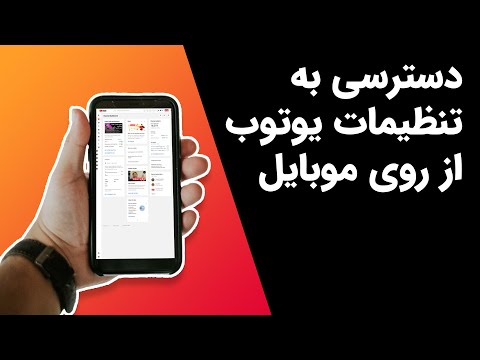Netflix یک برنامه است که در همه سیستم عامل ها در دسترس است. این به کاربران امکان می دهد همه فیلم ها و برنامه های تلویزیونی مورد علاقه خود را فورا تماشا کنند. به طور کلی ، اگر ترجیح می دهید همه چیز در دسترس شما باشد ، می توانید از آن استفاده کنید. اگر مجبور شدید اطلاعات پرداخت خود را برای Netflix تغییر دهید ، آنها این کار را بدون درد و راحت می کنند زیرا می توانید این کار را از طریق رایانه و تلفن هوشمند خود انجام دهید.
مراحل
روش 1 از 2: استفاده از رایانه

مرحله 1. مرورگر اینترنت را راه اندازی کنید
روی نماد مرورگر در دسکتاپ خود دوبار کلیک کنید تا باز شود.
همچنین می توانید یک برگه مرورگر جدید در مرورگری که در حال حاضر باز است ایجاد کنید

مرحله 2. به Netflix بروید
پس از باز شدن مرورگر ، روی نوار آدرس در بالای صفحه کلیک کنید. آدرس https://www.netflix.com را وارد کرده و Enter را بزنید تا به وب سایت بروید.

مرحله 3. صفحه ورود را باز کنید
هنگامی که وب سایت بارگیری می شود ، روی دکمه "ورود به سیستم" واقع در سمت چپ بالای صفحه کلیک کنید تا به صفحه ورود دسترسی پیدا کنید.

مرحله 4. وارد شوید
آدرس ایمیل و گذرواژه خود را در قسمت های ارائه شده وارد کنید و سپس روی دکمه "ورود به سیستم" کلیک کنید تا به حساب خود دسترسی پیدا کنید.

مرحله 5. به حساب من بروید
روی نام خود در بالا سمت راست صفحه کلیک کنید و یک لیست کشویی ظاهر می شود. برای بارگذاری اطلاعات حساب خود روی "حساب من" کلیک کنید.

مرحله 6. صفحه "بروزرسانی روش پرداخت" را باز کنید
بخش اول حساب شما می گوید "عضویت و صورتحساب". گزینه سوم در این لیست می گوید: "روش پرداخت را به روز کنید". روی این مورد کلیک کنید تا صفحه بعدی بارگیری شود.

مرحله 7. اطلاعات پرداخت خود را به روز کنید
در صفحه بعد ، قسمتی را مشاهده می کنید که می گوید "کارت اعتباری". در زیر تمام اطلاعات کارت شما از جمله نام ، شماره کارت ، کد پستی ، تاریخ انقضا و کد امنیتی ذکر شده است.
در کنار هر بخش از اطلاعات یک جعبه وجود دارد. در زیر هر بخش کلیک کنید و اطلاعات لازم را پر کنید

مرحله 8. تغییرات خود را ذخیره کنید
پس از تکمیل تمام اطلاعات ، روی "به روز رسانی روش پرداخت" آبی زیر همه اطلاعات خود کلیک کنید. این عمل روش پرداخت شما را در Netflix ذخیره و به روز می کند.
روش 2 از 2: استفاده از تلفن هوشمند خود

مرحله 1. مرورگر تلفن خود را اجرا کنید
فقط کافی است روی نماد برنامه مرورگر در صفحه اصلی یا کشوی برنامه خود ضربه بزنید تا باز شود.
می توانید از هر مرورگری که بر روی تلفن هوشمند خود نصب کرده اید استفاده کنید

مرحله 2. به Netflix بروید
بعد از اینکه مرورگر را باز کردید ، روی نوار جستجوی بالای صفحه کلیک کنید و آدرس www.netflix.com را تایپ کنید. با این کار صفحه اصلی وب سایت بارگیری می شود.

مرحله 3. وارد شوید
روی "ورود به سیستم" در سمت راست بالای صفحه اصلی Netflix ضربه بزنید. آدرس ایمیل و رمز عبور خود را در کادرهای ارائه شده وارد کرده و سپس برای ادامه روی "ورود به سیستم" ضربه بزنید.

مرحله 4. به حساب من بروید
روی نام خود با پیکان کنار آن در سمت چپ بالای صفحه ضربه بزنید. این باعث می شود که یک منوی کشویی ظاهر شود. "من" را از منوی کشویی انتخاب کنید.

مرحله 5. صفحه "بروزرسانی روش پرداخت" را باز کنید
در سمت راست صفحه با پیوندهای آبی نگاه کنید که به شما امکان می دهد هر یک از تنظیمات را در صفحه بعدی ویرایش کنید. مورد سوم از بالا می گوید: "روش پرداخت را به روز کنید ؛" برای بارگیری اطلاعات پرداخت خود روی آن ضربه بزنید..

مرحله 6. اطلاعات پرداخت خود را به روز کنید
در صفحه بعد ، تمام اطلاعات کارت فعلی خود مانند نام ، آدرس و اطلاعات کارت خود را مشاهده خواهید کرد. روی هر کادر درست زیر هر بخش ضربه بزنید و اطلاعات کارت جدیدی را که می خواهید به حساب اضافه کنید وارد کنید.

مرحله 7. ذخیره کنید
به محض وارد کردن اطلاعات کارت اعتباری جدید ، کافی است بر روی دکمه آبی رنگ "Update Method Payment" کلیک کنید تا روش پرداخت Netflix شما تغییر کند.